php小編柚子為您介紹如何在Android Studio中手動安裝Genymotion外掛。首先,打開Android Studio並進入“File -> Settings -> Plugins”。接著,點選「Install Plugin from Disk」並選擇下載的Genymotion插件zip檔。最後,點選「OK」並重新啟動Android Studio即可完成插件安裝。這樣就可以方便地在Android Studio中使用Genymotion模擬器進行應用程式開發和測試。
1、開啟Android Studio,依序【File】-【Settings】。
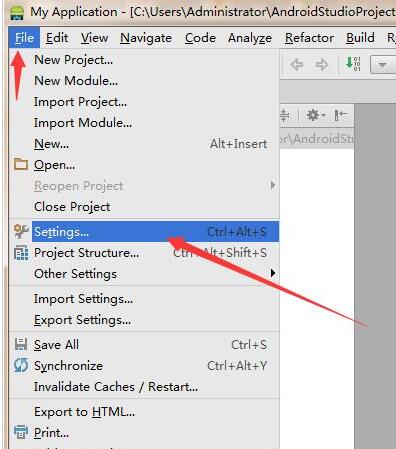
2、在開啟的settings介面裡找到plugins設定項,點選右邊的【Browser。 】按鈕。
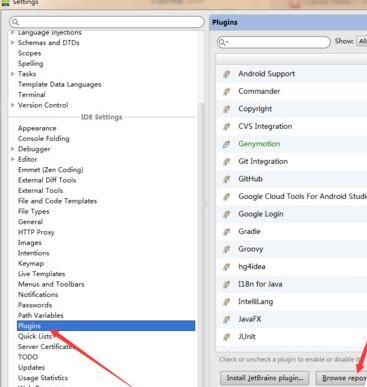
3、在搜尋列中輸入genymotion關鍵字,可以看到右側已經搜尋到插件,點選install安裝。
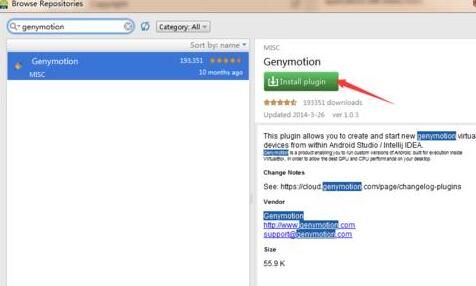
4、開始下載,速度很快。
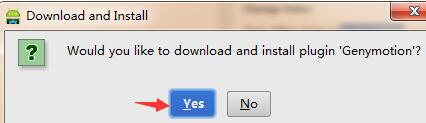
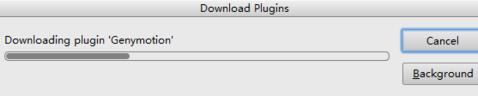
5、安裝後重新啟動Android Studio,我們就可以在工具列看到genymotion外掛的圖示。

6、初次點開需要我們設定一下genymotion的安裝目錄。
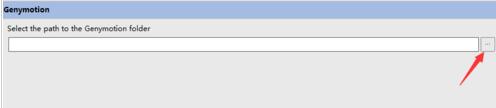
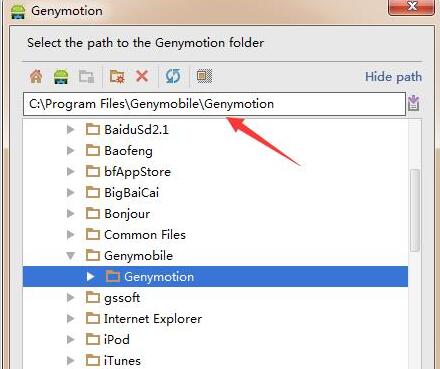
7、設定好目錄,再點擊工具列的圖示就可以進行虛擬機器的設定和啟動了。
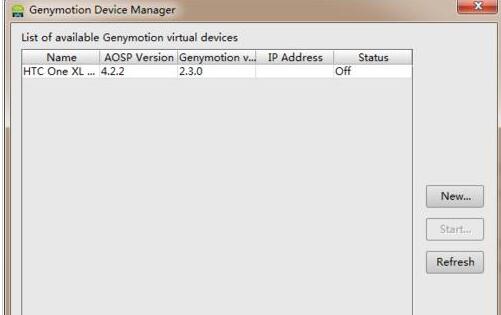 #
#
以上是Android Studio手動安裝Genymotion插件的操作方法的詳細內容。更多資訊請關注PHP中文網其他相關文章!




